特定の設定項目へのショートカットを作成
皆さん、こんにちは!兵庫県 宝塚市の 宝塚商工会議所パソコン教室 です。
Windowsパソコンを使っている際に、「設定」を使用する必要が往々にしてあります。Windowsのアップデートを行うなど重要なものもあれば、使い勝手や見た目を変更するなどの場合も「設定」を使用します。その際には「スタートメニュー」→「設定」の順に進み、必要な項目をクリックする事になります。ですが、使用頻度が高い、あるいはどの場所にあるか毎回探してしまうような項目の場合、少々面倒に感じます。今回は必要な設定項目の場所に直接移動するショートカットの作成方法をご案内します。
設定項目は様々あり、それぞれ違う場所を指定する必要があります。例えば下記のようなものがあります。
日付と時刻 → ms-settings:dateandtime
アプリと機能→ ms-settings:appsfeatures
マウス→ ms-settings:mousetouchpad
テーマ→ ms-settings:themes
今回はマウスの設定に飛ぶショートカットを作成してみます。
1.デスクトップ上の何も無い場所で右クリックし、「新規作成」→「ショートカット」を選択。
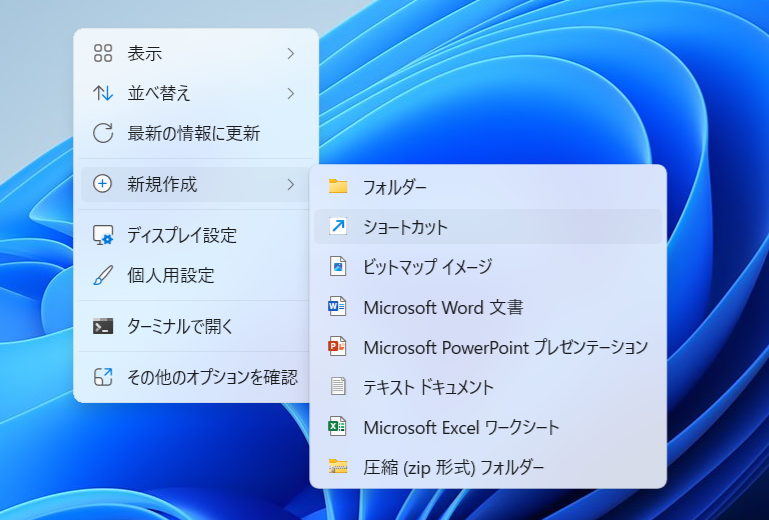
2.項目の場所を聞いてくるので、「ms-settings:mousetouchpad」と入力し「次へ(N)」ボタンをクリック。
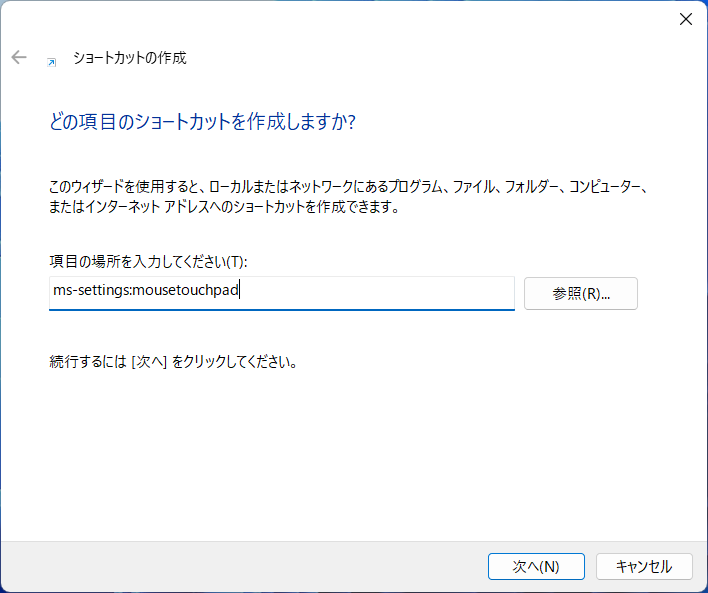
3.ショートカットの名前を入力する。今回は「マウスの設定」という名前を入力し、「完了(F)」をクリック。
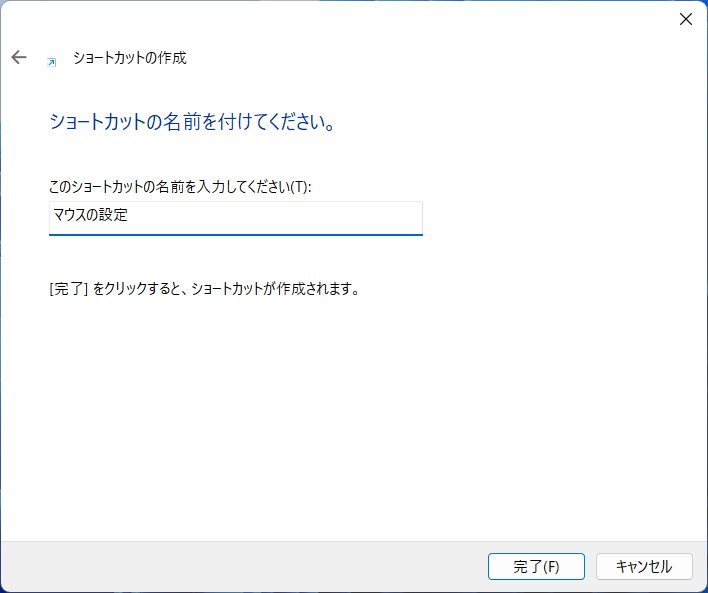
4.デスクトップ上にショートカットが作成される。
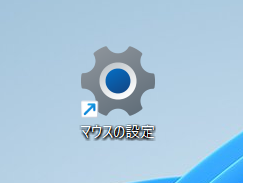
今回はマウスの設定についてショートカットを作成しましたが、他の項目についても指定場所があります。それぞれについて記載したExcelファイルを下記のリンクからダウンロードできますので、参考にしてみてください。
Windows11 設定項目別コマンド
無料体験・説明会のご予約は、こちらから ⇒ 説明会予約画面
お電話でも、承っております ⇒ 電話 0797-78-6369 お気軽にお問い合わせください。
Windowsパソコンを使っている際に、「設定」を使用する必要が往々にしてあります。Windowsのアップデートを行うなど重要なものもあれば、使い勝手や見た目を変更するなどの場合も「設定」を使用します。その際には「スタートメニュー」→「設定」の順に進み、必要な項目をクリックする事になります。ですが、使用頻度が高い、あるいはどの場所にあるか毎回探してしまうような項目の場合、少々面倒に感じます。今回は必要な設定項目の場所に直接移動するショートカットの作成方法をご案内します。
設定項目は様々あり、それぞれ違う場所を指定する必要があります。例えば下記のようなものがあります。
日付と時刻 → ms-settings:dateandtime
アプリと機能→ ms-settings:appsfeatures
マウス→ ms-settings:mousetouchpad
テーマ→ ms-settings:themes
今回はマウスの設定に飛ぶショートカットを作成してみます。
1.デスクトップ上の何も無い場所で右クリックし、「新規作成」→「ショートカット」を選択。
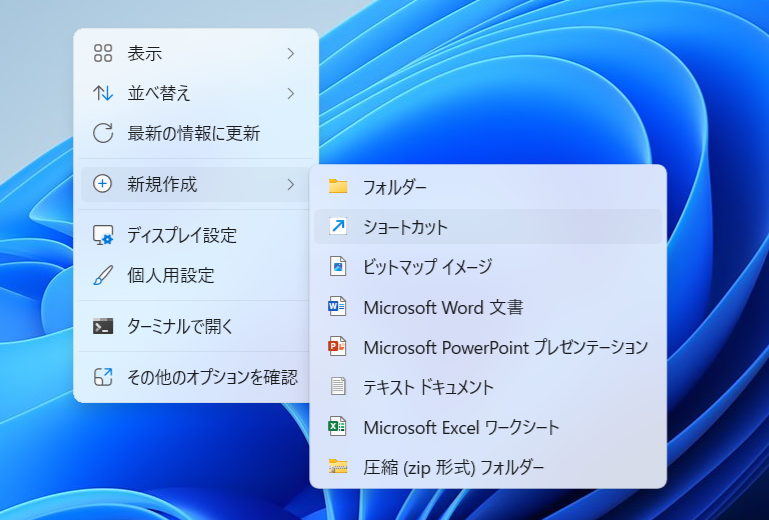
2.項目の場所を聞いてくるので、「ms-settings:mousetouchpad」と入力し「次へ(N)」ボタンをクリック。
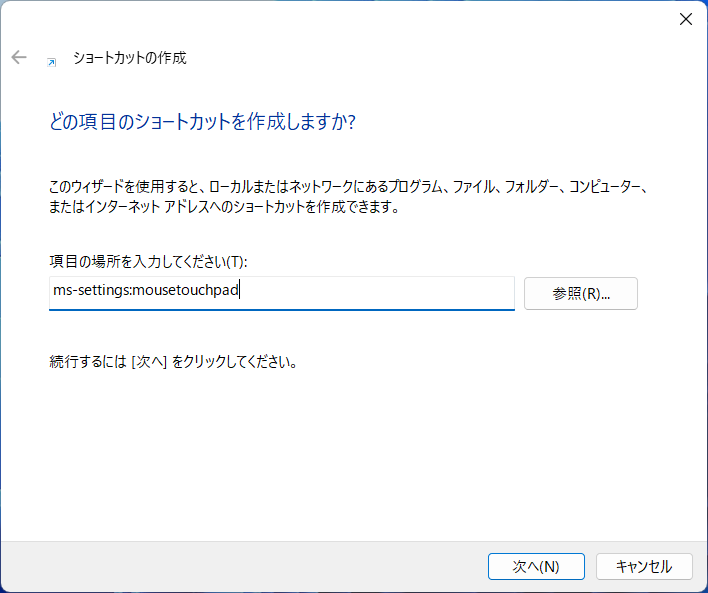
3.ショートカットの名前を入力する。今回は「マウスの設定」という名前を入力し、「完了(F)」をクリック。
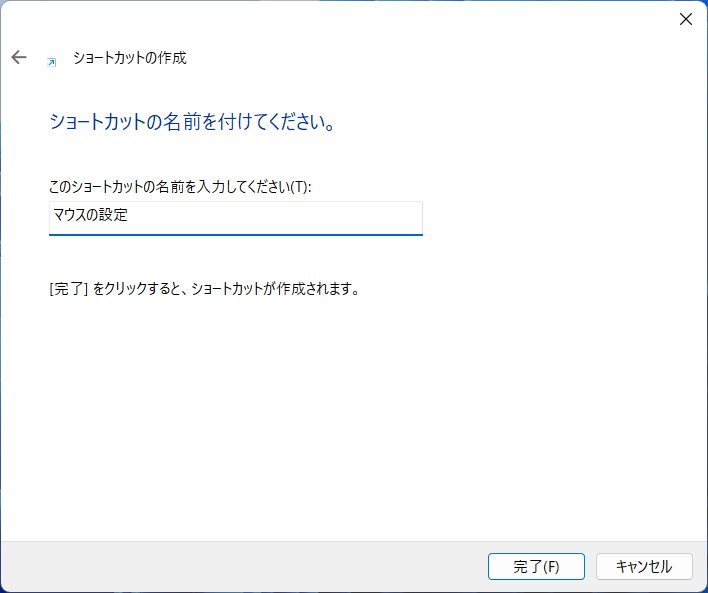
4.デスクトップ上にショートカットが作成される。
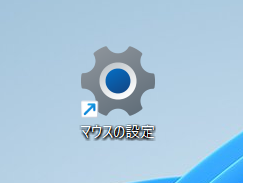
今回はマウスの設定についてショートカットを作成しましたが、他の項目についても指定場所があります。それぞれについて記載したExcelファイルを下記のリンクからダウンロードできますので、参考にしてみてください。
Windows11 設定項目別コマンド
無料体験・説明会のご予約は、こちらから ⇒ 説明会予約画面
お電話でも、承っております ⇒ 電話 0797-78-6369 お気軽にお問い合わせください。








